准备工作
- 腾出一个分区(此步骤可以放到最后去做)
- kali镜像文件
- 帮助格式化和创建可引导USB闪存盘的工具:Rufus(建议直接在官网下载,也可以使用其他工具)
- U盘(8G以上,用于担当第二步的启动盘)
开始
第一步:下载kali镜像文件
- 下载地址:腾讯软件源
- 进入其中后,找到想要安装的系统(我安装的是kali)
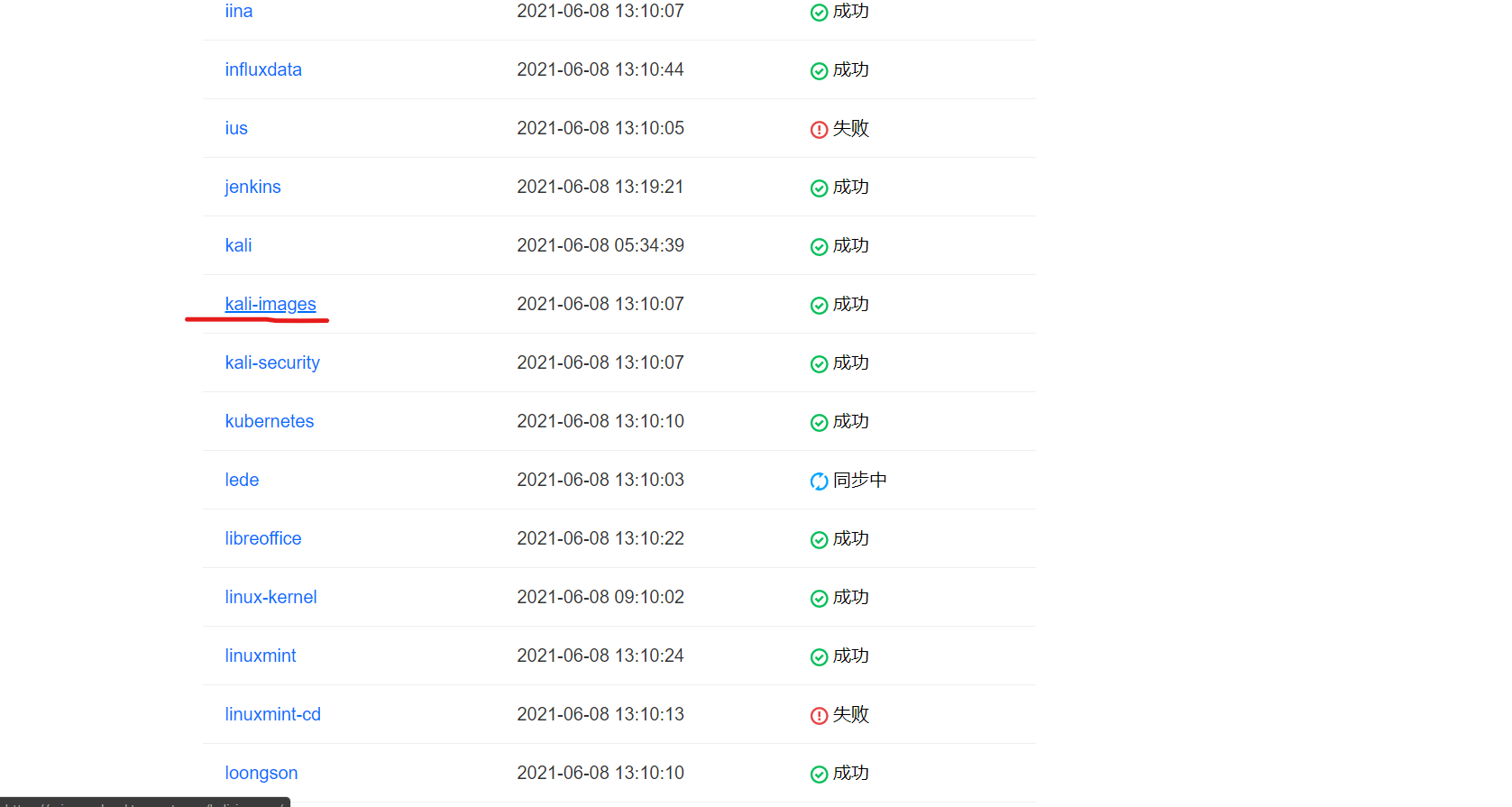
- 选择想要下载版本
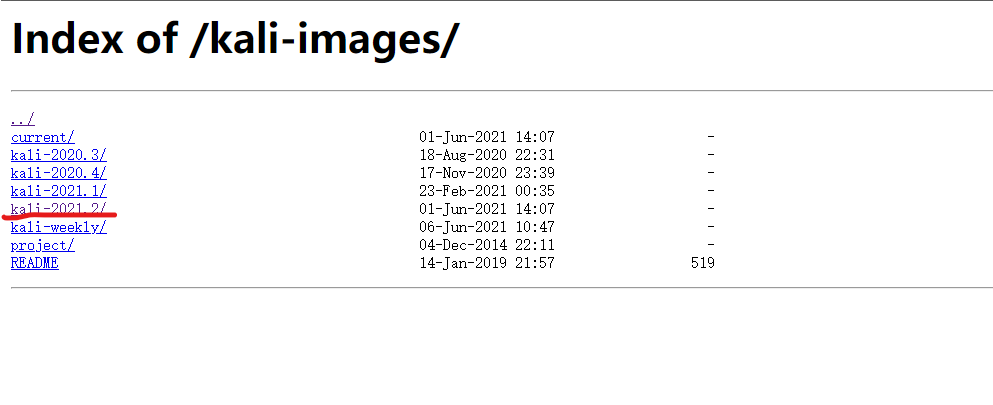
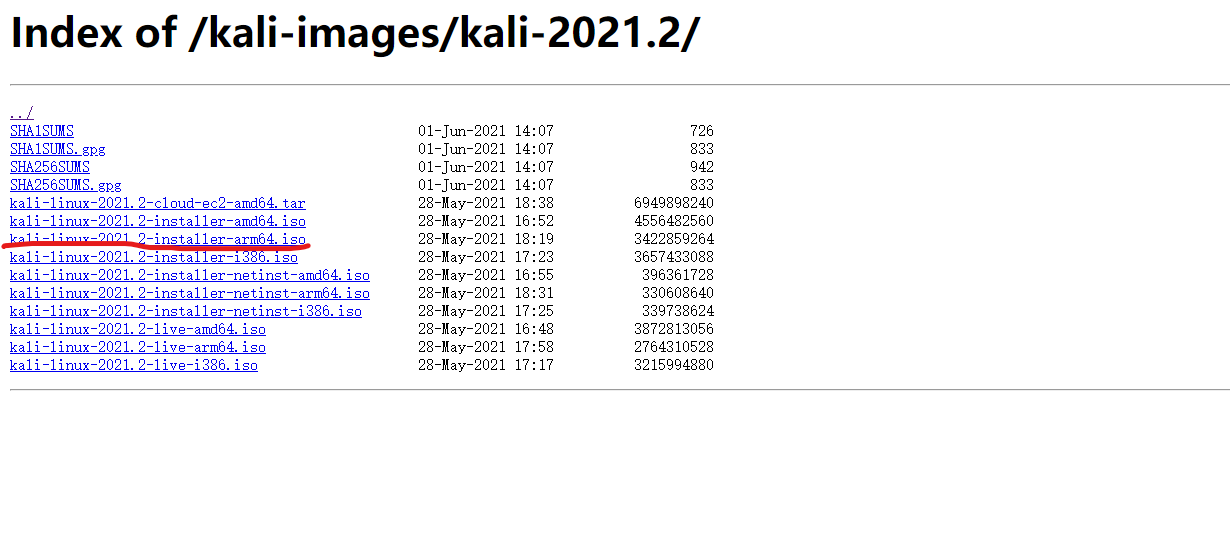
第二步:下载Rufus软件
- 下载地址:Rufus(注意留心一下下载的是否是Rufus)
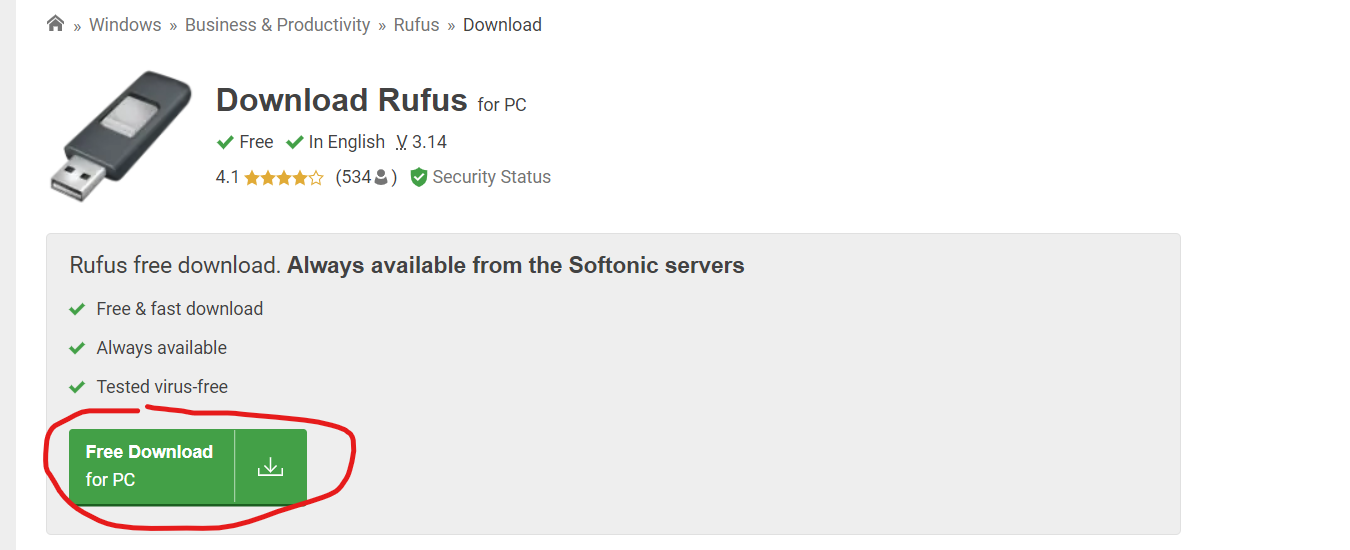
第三步:制作启动U盘
- 打开下载好的Rufus

- ①处会自动识别出电脑中的U盘
②处选择第一步中下载好的镜像文件
点击③处的开始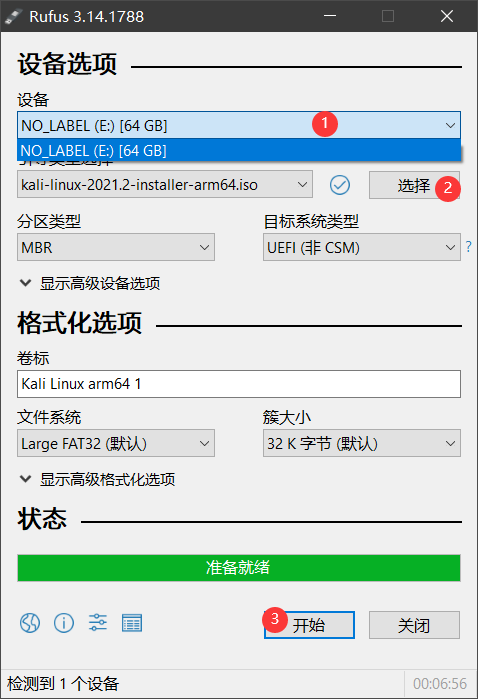
- 在下面的图片中选择第二个(否则,后面可能找不到启动U盘)
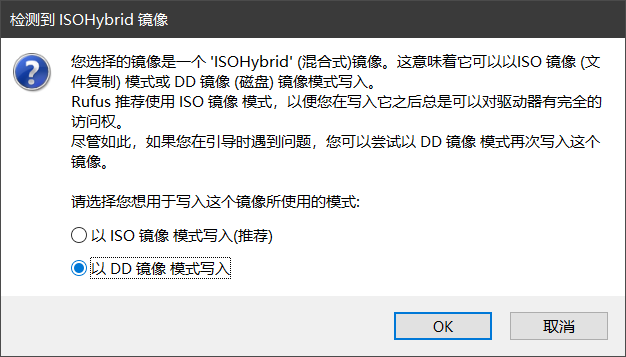
开始分区
- 进入控制面板
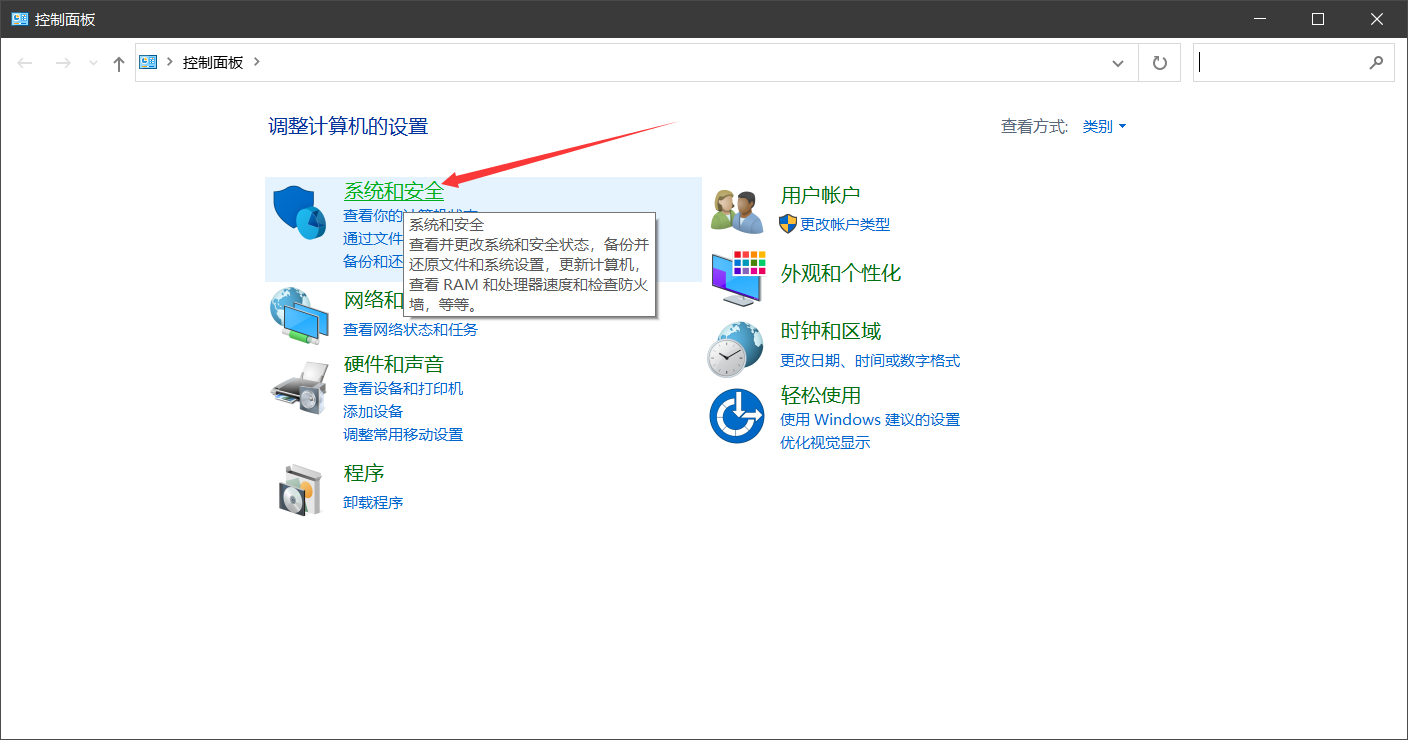
- 按照下面的步骤依次操作
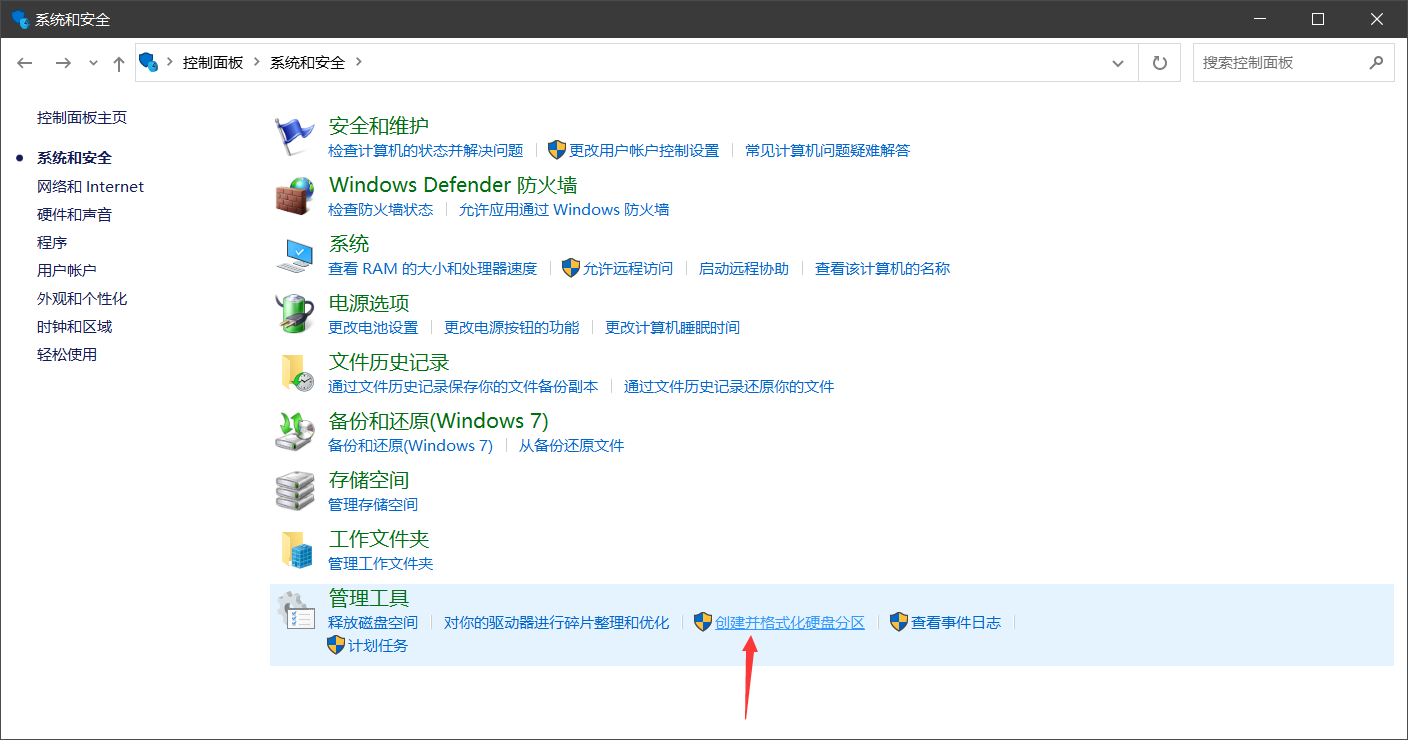
- 进入到磁盘管理界面,选择需要分盘的盘符,右击->
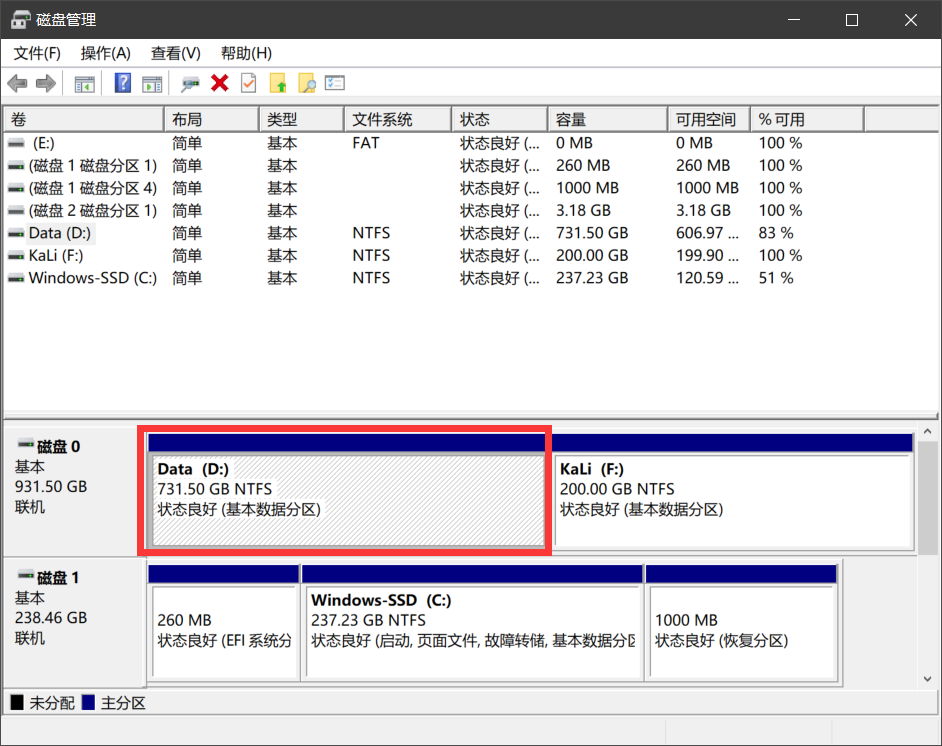
- 根据需要输入大小->压缩
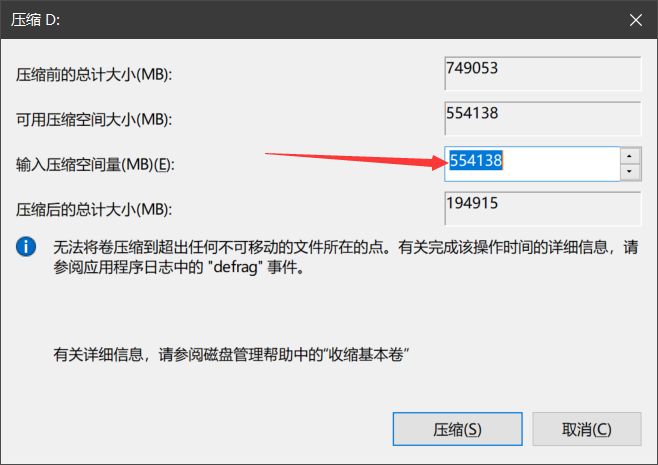
- 在如下图中新出现的位置右击->新建简单券
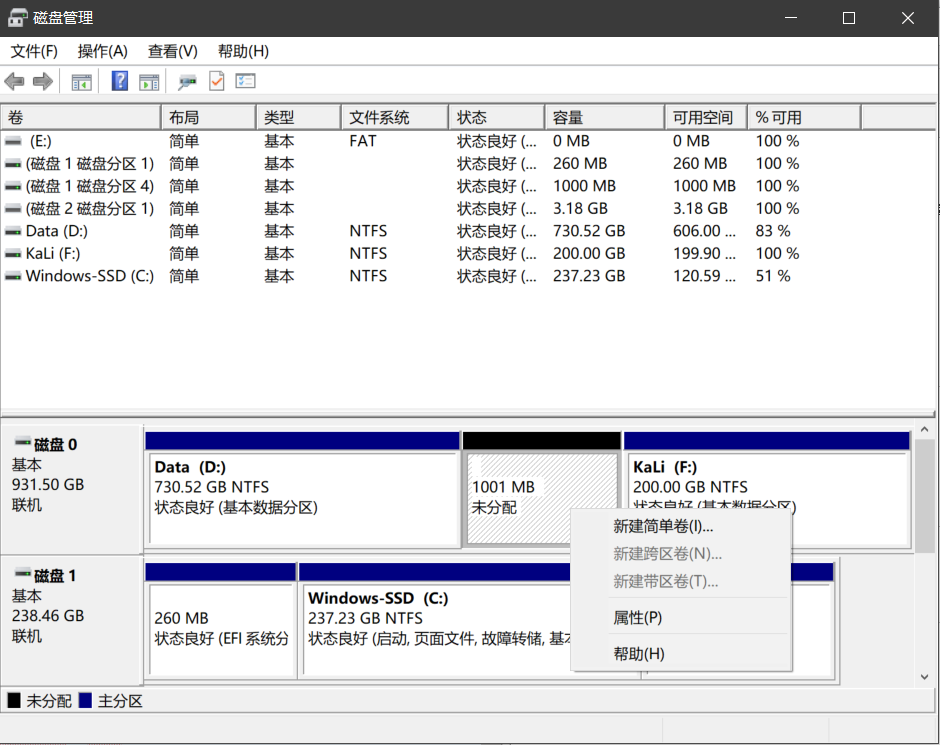
- 一直下一步,直到完成(除了下图中的位置需要根据需要设置)
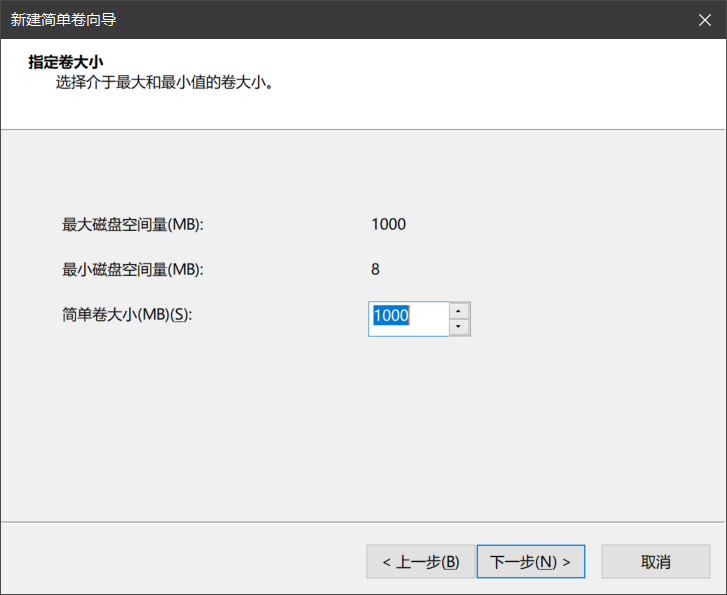
- 分区结束